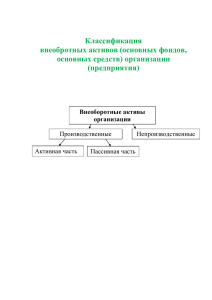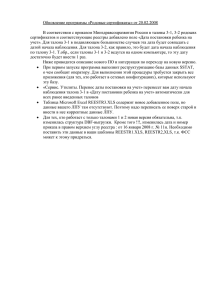РЕКОМЕНДАЦИИ по ЭКСПЛУАТАЦИИ программы ГЛАВНАЯ
advertisement
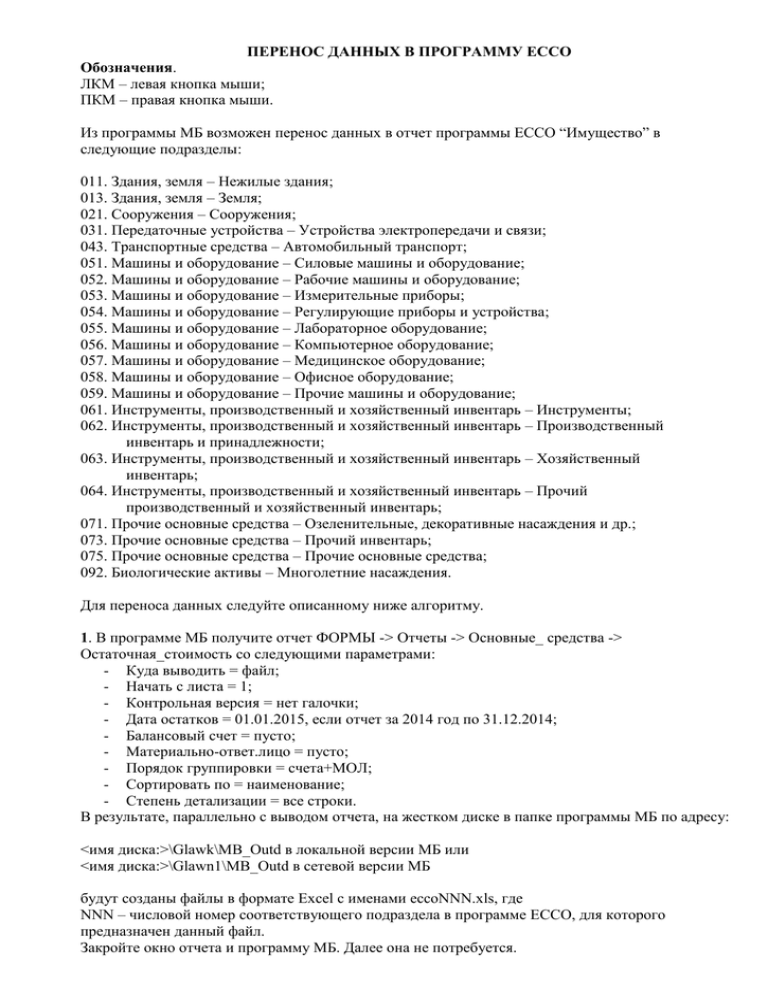
ПЕРЕНОС ДАННЫХ В ПРОГРАММУ ЕССО Обозначения. ЛКМ – левая кнопка мыши; ПКМ – правая кнопка мыши. Из программы МБ возможен перенос данных в отчет программы ЕССО “Имущество” в следующие подразделы: 011. Здания, земля – Нежилые здания; 013. Здания, земля – Земля; 021. Сооружения – Сооружения; 031. Передаточные устройства – Устройства электропередачи и связи; 043. Транспортные средства – Автомобильный транспорт; 051. Машины и оборудование – Силовые машины и оборудование; 052. Машины и оборудование – Рабочие машины и оборудование; 053. Машины и оборудование – Измерительные приборы; 054. Машины и оборудование – Регулирующие приборы и устройства; 055. Машины и оборудование – Лабораторное оборудование; 056. Машины и оборудование – Компьютерное оборудование; 057. Машины и оборудование – Медицинское оборудование; 058. Машины и оборудование – Офисное оборудование; 059. Машины и оборудование – Прочие машины и оборудование; 061. Инструменты, производственный и хозяйственный инвентарь – Инструменты; 062. Инструменты, производственный и хозяйственный инвентарь – Производственный инвентарь и принадлежности; 063. Инструменты, производственный и хозяйственный инвентарь – Хозяйственный инвентарь; 064. Инструменты, производственный и хозяйственный инвентарь – Прочий производственный и хозяйственный инвентарь; 071. Прочие основные средства – Озеленительные, декоративные насаждения и др.; 073. Прочие основные средства – Прочий инвентарь; 075. Прочие основные средства – Прочие основные средства; 092. Биологические активы – Многолетние насаждения. Для переноса данных следуйте описанному ниже алгоритму. 1. В программе МБ получите отчет ФОРМЫ -> Отчеты -> Основные_ средства -> Остаточная_стоимость со следующими параметрами: - Куда выводить = файл; - Начать с листа = 1; - Контрольная версия = нет галочки; - Дата остатков = 01.01.2015, если отчет за 2014 год по 31.12.2014; - Балансовый счет = пусто; - Материально-ответ.лицо = пусто; - Порядок группировки = счета+МОЛ; - Сортировать по = наименование; - Степень детализации = все строки. В результате, параллельно с выводом отчета, на жестком диске в папке программы МБ по адресу: <имя диска:>\Glawk\MB_Outd в локальной версии МБ или <имя диска:>\Glawn1\MB_Outd в сетевой версии МБ будут созданы файлы в формате Excel c именами eccoNNN.xls, где NNN – числовой номер соответствующего подраздела в программе ECCO, для которого предназначен данный файл. Закройте окно отчета и программу МБ. Далее она не потребуется. 2. Запустите программу ЕССО и откройте отчет “Имущество”. 3. Сверните окно программы ЕССО на панель задач. 4. Откройте папку с файлами eccoNNN.xls по адресу, указанному в п.1, например: Ярлык Мой компьютер на рабочем столе, Локальный диск <имя диска:>, папка Glawk или Glawn1, папка MB_Outd. 5. Откройте файл для соответствующего подраздела отчета ЕССО, например, файл ecco011.xls для подраздела 01. Здания, земля-1. Нежилые здания, а файл ecco056.xls для подраздела 05. Машины и оборудование–6. Компьютерное оборудование. 6. Замените, если нужно, с помощью групповой операции “Найти и заменить все” содержимое полей “Код права на имущество”, “Область”, “Район”, “Адрес” на достоверные значения согласно правилам ввода данных программы ЕССО. Так, значение поля “Код права на имущество” должно выбираться из списка значений аналогичного поля программы ЕССО. 7. Выделите строки с нужными объектами основных средств и скопируйте их в буфер с помощью контекстного меню ПКМ -> Копировать или комбинации клавиш Ctrl+С. Важно! Все файлы eccoNNN.xls содержат записи по всем объектам основных средств. Выбор объектов для соответствующего подраздела ЕССО пользователь делает самостоятельно. 8. Если Вы скопировали все необходимые строки из данного файла и не намерены к нему больше возвращаться, то закройте файл eccoNNN.xls, иначе сверните окно с файлом Excel на панель задач. 9. Активируйте программу ЕССО. 10. Откройте в отчете “Имущество” нужный подраздел, например, 05. Машины и оборудование – 6. Компьютерное оборудование, если в п.7 в буфер были скопированы данные по объектам компьютерного оборудования из файла ecco056.xls. 11. Щелкните ЛКМ по крайней правой кнопке над окном содержания подраздела “Вставить строки в конец списка”. Строки из буфера должны добавиться к предыдущему содержимому подраздела. 12. Если все данные загружены в отчет ЕССО, то перейдите к п.15, иначе – к п.13. 13. Сверните окно программы ЕССО на панель задач. 14. Если в п.8 файл Excel eccoNNN.xls был закрыт, перейдите к п.5, иначе активируйте окно с файлом Excel и вернитесь к п.7. 15. Перенос данных закончен. Замечание. В программе ЕССО есть операция группового удаления выделенных строк. Для уменьшения количества операций копирования однотипных объектов из файла eccoNNN.xls, расположенных не подряд, можно скопировать в буфер подряд расположенные записи, среди которых могут оказаться и ненужные. Их потом легко удалить в программе ЕССО. Африканская народная мудрость. Как поймать 3-х львов. Надо поймать 10 и 7 выпустить.